Spotify
- 1. spotify खाते
- 1 देशों spotify
- 2 उपयोगकर्ता नाम और पासवर्ड
- 3 लॉगिन मुद्दों
- Spotify में 4 साइन इन करें
- 5 प्रीमियम Android spotify
- 6 प्रीमियम कोड
- 7 बिना विज्ञापन Spotify
- 8 spotify उपहार कार्ड
- 9 spotify सदस्यता
- अद्यतन 10 spotify
- 11 spotify के उन्नयन
- 12 spotify असीमित
- 13 प्रीमियम spotify
- 14 spotify दरार
- 15 delete Spotify खाते
- 16 रद्द Spotify खाते
- 2. डिस्काउंट & नि: शुल्क
- 1 spotify लागत
- 2 spotify 30 दिन परीक्षण
- 3 नि: शुल्क प्रीमियम spotify
- 4 3 महीने मुक्त spotify
- 5 Tria प्रीमियम मुफ्त
- 6 spotify छूट
- 7 spotify परिवार
- 8 छात्र डिस्काउंट
- 9 spotify के छात्रों के लिए
- 10 कूपन spotify
- 3. spotify प्लेलिस्ट् स
- 1 प्लेलिस्ट बनाएँ
- 2 निर्यात Spotify प्लेलिस्ट
- 3 सहयोगात्मक प्लेलिस्ट
- 4 सर्वश्रेष्ठ Spotify प्लेलिस्ट् स
- 5 डाउनलोड Spotify प्लेलिस्ट
- 6 Spotify शीर्ष गीत
- 7 साझा प्लेलिस्ट
- 8 संगीत चलाएँ-सूची सहेजें
- 9 Spotify वर्ष संगीत में
- 4. spotify उपकरण
- 1 सर्वश्रेष्ठ Spotify डाउनलोडर
- 2 Spotify से संगीत डाउनलोड करें
- 3 विगेट्स spotify
- 4 spotify खूनी
- 5 spotify रिकार्डर
- Spotify पर 6 प्ले
- 7 Spotify Player
- Spotify के लिए 8 वैकल्पिक
- 5. spotify के उपकरणों के लिए
- 1 डेस्कटॉप spotify ऑनलाइन
- 2 विंडोज के लिए spotify
- 3 पीसी spotify
- मैक के लिए 4 spotify
- 5 लिनक्स spotify
- 6 spotify पोर्टेबल
- पर Windows Phone 7 spotify
- Android के 8 spotify
- 9 spotify APK डाउनलोड
- IPhone के लिए 10 Spotify
- 11 मोबाइल spotify
- 12 ग्राहक spotify
- 6. Spotify के लिए युक्तियाँ
- 1 इतिहास spotify
- 2 उच्च गुणवत्ता spotify
- 3 spotify प्रॉक्सी
- 4 खुले Spotify
- Spotify 5 स्थापित करें
- Spotify 6 का पालन
- Spotify पर 7 दोस्तों
- 8 डाउनलोड Spotify
- 9 spotify प्रतिबंध
- 10 रेडियो spotify
- 11 spotify रिमोट कंट्रोल
- Spotify 12 खोज
- 13 संगीत अपलोड करें
- 14 मुद्दों Spotify
- 7. दूसरों
Spotify पर चलायें संगीत?
आप बल्कि सुनने के लिए और इस दुनिया में लगभग सभी संगीत का उपयोग करने के लिए एक छोटा सा शुल्क का भुगतान होता? या आप प्रत्येक और हर ट्रैक आपको सुनने के लिए चाहते हैं के लिए भुगतान करने के लिए पसंद करते हैं? संगीत सेवा स्ट्रीमिंग पैसे की बचत का एक तरीका बन गया है। एक एकल संगीत ट्रैक $0.99 के लिए खरीदने के बजाय, उपयोगकर्ताओं को वे चाहते हैं के रूप में के रूप में कई संगीत का उपयोग करने के लिए एक छोटा सा शुल्क भुगतान कर सकते हैं। यदि आप एक एकल ट्रैक $0.99 के लिए खरीदते हैं, 10 पटरियों $9.99 कीमत आप अधिकांश संगीत स्ट्रीमिंग सेवाओं में गाने के लाखों लोगों के लिए पहुँच प्राप्त करने के लिए भुगतान है जो खर्च होंगे।
- Spotify संगीत आइपॉड के लिए सिंक करने के लिए Part1.How
- भाग 2। कैसे आइपॉड पर Spotify संगीत खेलने के लिए
- Part3. IOS पर Spotify संगीत खेलने के लिए कैसे
- भाग 4। Spotify संगीत Android पर खेलने के लिए कैसे
- भाग 5. चलायें Spotify वेब पर
-
संगीत TunesGo के साथ नि: शुल्क डाउनलोड
1. Spotify संगीत आइपॉड के लिए सिंक करने के लिए कैसे
Spotify खेलने के लिए आइपॉड फेंटना पर संगीत, आपको Spotify से संगीत डाउनलोड करें और तब इसे अपने iTunes पुस्तकालय के साथ तुल्यकालित करने के लिए की जरूरत है या आप बस Wondershare TunesGo का उपयोग कर आपकी डिवाइस के लिए डाउनलोड किए गए गाने हस्तांतरण कर सकते हैं। भले ही स्वरूप समर्थित नहीं है, TunesGo आपका डाउनलोड संगीत प्रारूप है कि आपके डिवाइस का समर्थन करने के लिए कनवर्ट कर सकते हैं।
अपने संगीत से Spotify TunesGo का उपयोग कर डाउनलोड करने, के बाद बस इसे अपने iTunes पुस्तकालय के साथ सिंक्रनाइज़ करें या इसे TunesGo के साथ हस्तांतरण और संगीत में अपनी डिवाइस सामान्य तरीके खेलते हैं। Spotify से डाउनलोड किया संगीत
Spotify TunesGo का उपयोग कर से संगीत डाउनलोड करने के लिए, निम्न चरणों का पालन करें:
Step1
डाउनलोड और TunesGo www.wondershare.com/tunesgo/ पर स्थापित करें.
Step2
Spotify खोलें और संगीत आप डाउनलोड करना चाहते हैं खेलते हैं।
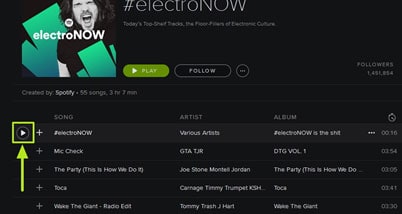
Step3
सिर पर जाने के धुनों और क्लिक के लिए रिकॉर्डर सॉफ्टवेयर का बाएं हाथ की ओर पर स्थित पर।
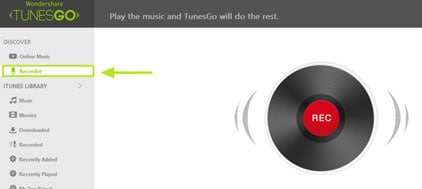
Step4
TunesGo के बीच में आरईसी पर क्लिक करें और जल्दी से खेलने के संगीत आपको Spotify से डाउनलोड करना चाहते हैं।
Step5
जब आप कर रहे हैं किया रिकॉर्डिंग, TunesGo के बीच में बंद करें बटन पर क्लिक करें।
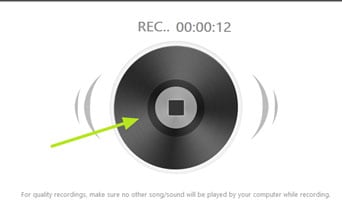
Step6
अपने संगीत ट्रैक आपको शीर्ष पर निर्यात पर क्लिक करें और बचाने के लिए चाहते हैं के चेक बॉक्स को क्लिक करके सहेजें।
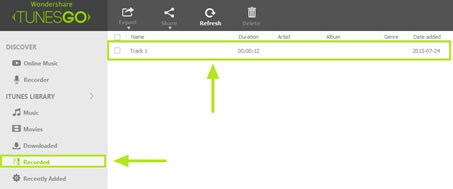
Step7
अपने संगीत ट्रैक आपको शीर्ष पर निर्यात पर क्लिक करें और बचाने के लिए चाहते हैं के चेक बॉक्स को क्लिक करके सहेजें।
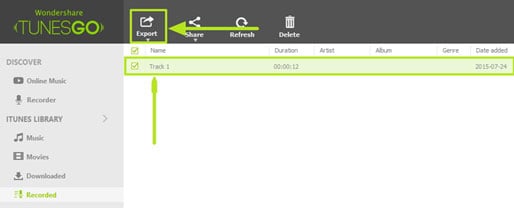
Step7
आप अपने डाउनलोड Spotify संगीत को बचाने के लिए और क्लिक करें ठीक पर करना चाहते हैं उस स्थान का चयन करें।
2. कैसे आइपॉड पर Spotify संगीत खेलने के लिए
Spotify संगीत आइपॉड पर खेलने के लिए, बस ऊपर समझाया इस विधि का उपयोग कर संगीत डाउनलोड करें और तब सिंक अपने आइपॉड उपकरण के लिए डाउनलोड संगीत या TunesGo सॉफ्टवेयर के अंदर उपलब्ध हस्तांतरण सुविधा का उपयोग कर आपकी डिवाइस के लिए डाउनलोड संगीत हस्तांतरण।
तुम भी Spotify संगीत app Spotify के साथ अपने आइपॉड पर संगीत सुनने के लिए एप्पल App स्टोर से डाउनलोड कर सकते हैं। Apps स्टोर से app डाउनलोड करने के लिए कैसे पता करने के लिए, नीचे लेख के लिए कदम से कदम प्रक्रिया का संदर्भ लें।
3. iOS पर Spotify संगीत खेलने के लिए कैसे
संगीत spotify app मुफ्त App Apple स्टोर में iOS उपयोगकर्ताओं के लिए डाउनलोड के लिए उपलब्ध है। Spotify अपने देश में समर्थित नहीं है, तो आप App अपने देश के App की दुकान पर नहीं देखेंगे।
Step1
Spotify पाने के लिए, बस खोज के लिए अपने Apple डिवाइस का उपयोग करके Spotify App की दुकान में।
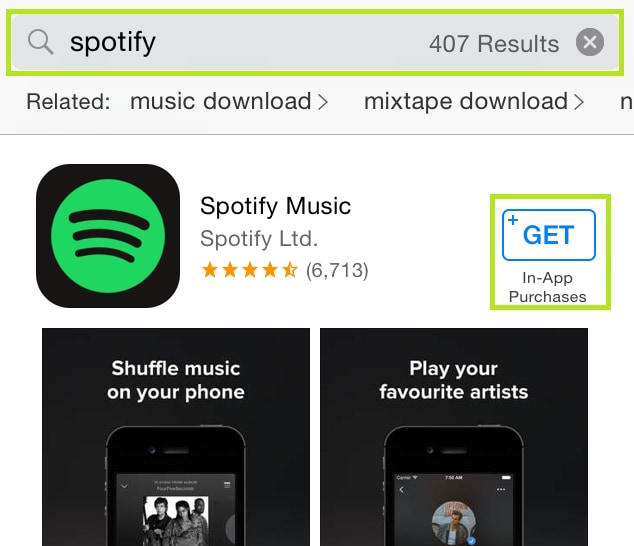
Step2
"पर प्राप्त" टैप करें। तुम नोटिस करेंगे कि यह "स्थापित करने के लिए" "से मिल" बदल गया है। पर app अपने डिवाइस पर स्थापित करने के लिए "स्थापित करें" टैप करें।
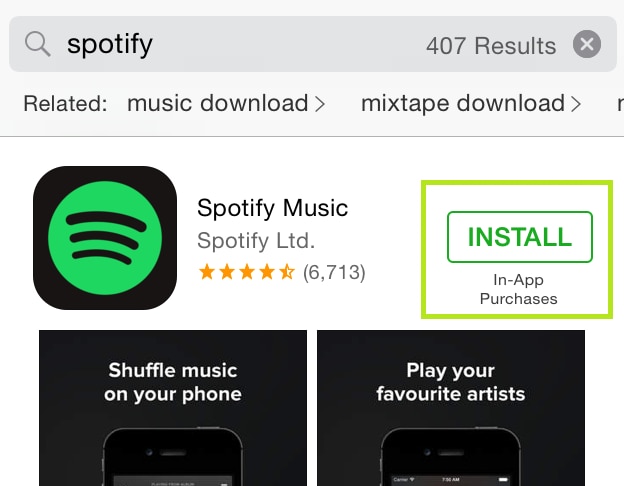
Step3
स्थापना के पूर्ण होने के बाद, अपने फोन के घर स्क्रीन की जाँच करें और अनुप्रयोग को चलाने के लिए Spotify app नल।
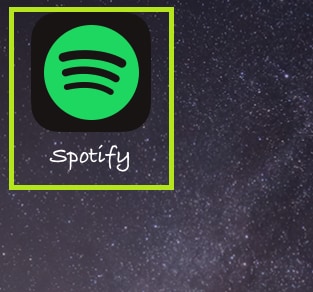
Step4
अपने ईमेल या संगीत या अपने प्लेलिस्ट् स का उपयोग करने के लिए Facebook के साथ लॉग ऑन करें।
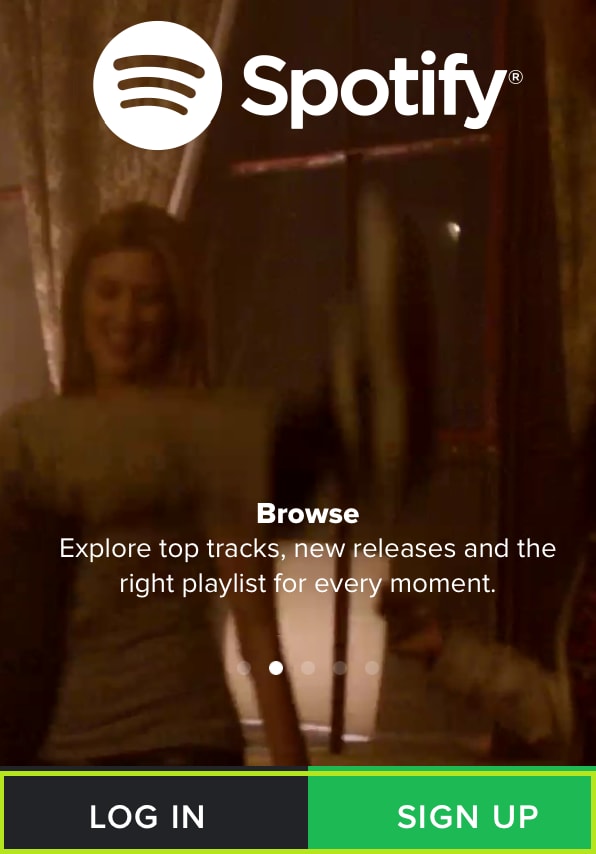
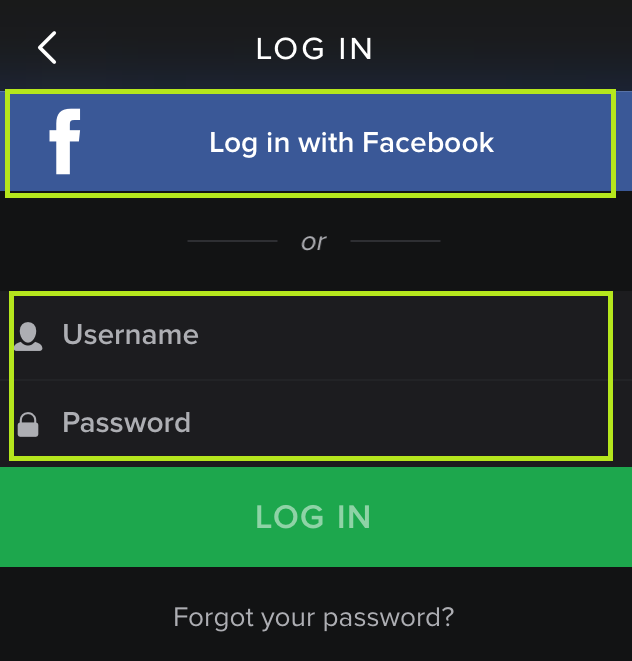
Step4
का चयन करें या संगीत तुम सुनो और इसे खेलने के लिए चाहते हैं के लिए खोज।
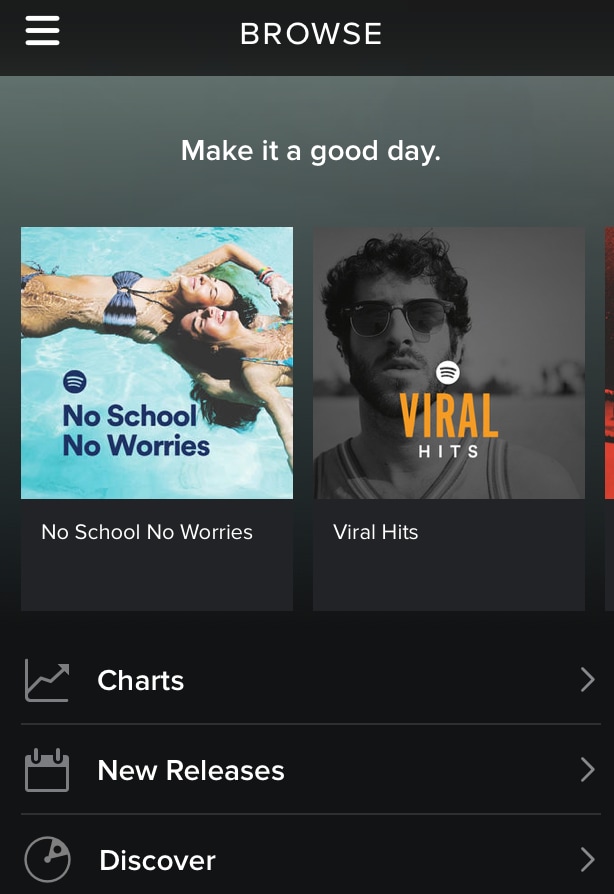
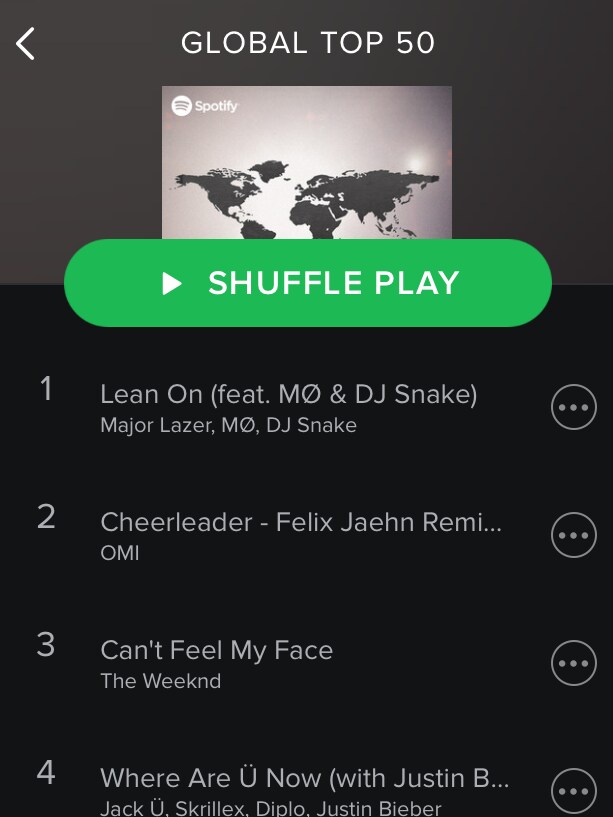
3. कैसे Android पर Spotify संगीत खेलने के लिए
Android पर Spotify संगीत बजाना Spotify iOS पर खेलने के लिए समान है।
1. खुला गूगल चलायें स्टोर और Spotify के लिए खोज।
2. Spotify के लिए अपने Android डिवाइस स्थापित करने के लिए "स्थापित करें" टैप करें।
3. जब स्थापना पूर्ण, अपने घर स्क्रीन और Spotify app app को खोलने पर नल के लिए सिर है।
4. अपने ईमेल या संगीत या अपने प्लेलिस्ट् स का उपयोग करने के लिए Facebook के साथ लॉग ऑन करें।
5. का चयन करें या संगीत तुम सुनो और इसे खेलने के लिए चाहते हैं के लिए खोज।
4. वेब पर Spotify खेलने
कुछ अन्य संगीत स्ट्रीमिंग सेवाओं के विपरीत, Spotify संगीत वेब पर हमें अपने वेब ब्राउज़र के द्वारा किसी भी सॉफ्टवेयर डाउनलोड करने के बिना सुनो करने के लिए सेट की अनुमति देता है। यह सुविधा विशेष रूप से उपयोगकर्ताओं को, जो Spotify पर संगीत सुनने रुचि रखते हैं, लेकिन उस के लिए किसी भी सॉफ्टवेयर या app डाउनलोड नहीं करना चाहता के लिए है। आपके वेब ब्राउज़र का उपयोग करके Spotify पर संगीत सुनने के लिए, निम्न चरणों का पालन करें
Step1
आपके वेब ब्राउज़र को खोलें और करने के लिए जाना www.spotify.com.
Step2
लॉग में वेब पृष्ठ के शीर्ष दाएँ कोने पर क्लिक करें।
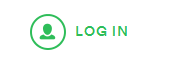
Step3
यदि आप पहले से ही एक खाता नहीं है, एक खाते के लिए साइन अप करें। आप अपना ईमेल का उपयोग कर या Facebook का उपयोग करके अप साइन कर सकते हैं। Facebook विशेषता साइन अप करने के लिए सबसे तेज़ तरीका है। यदि आप एक खाता पहले से ही, बस अपने ईमेल और पासवर्ड दर्ज करें और लॉग इन या Facebook साथ में प्रवेश करें पर क्लिक करें यदि आप अपने Facebook खाते का उपयोग कर पंजीकृत है।
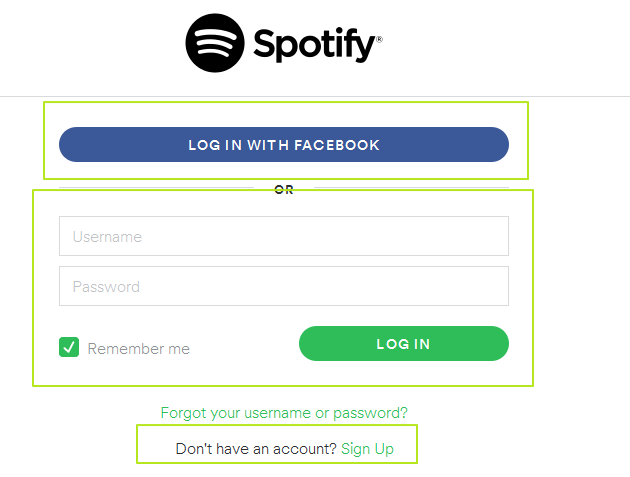
Step4
का चयन करें या संगीत तुम सुनो और खेलने के बटन पर क्लिक करने के लिए चाहते हैं के लिए खोज। यह बात है! आपको Spotify वेब पर अपने संगीत को सुन रहे हैं।
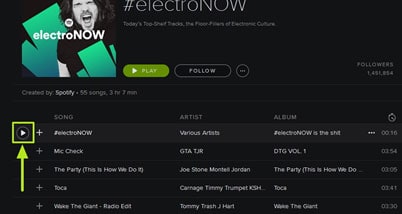
आप प्ले कतार और कुछ अन्य बातें अगर तुम एक मुक्त उपयोगकर्ता हैं संपादन आपके चलाएँ-सूची को अनुकूलित करने की तरह कुछ सुविधाओं का उपयोग करने में सक्षम नहीं हो सकता है। प्रीमियम सेवा है और अधिक विकल्प और प्रीमियम उपयोगकर्ताओं को मुक्त उपयोगकर्ताओं से उपहार के बहुत सारे के लिए पहुँच है।
यदि आपको Spotify खोलें और इसे लोड नहीं है या इसे नीचे स्क्रीनशॉट की तरह प्रकट नहीं होता है, आप डाउनलोड और एडोब फ़्लैश Player स्थापित करने की आवश्यकता होगी। एडोब फ़्लैश Player देखने के शांत और जिस तरह से वे होना चाहिए रहे हैं चीजें आपके ब्राउज़र में बनाता है।
संगीत TunesGo के साथ नि: शुल्क डाउनलोड

Wondershare TunesGo - अंतरण को डाउनलोड करने और अपने iOS/Android उपकरणों के लिए अपने संगीत का प्रबंधन
- अपना व्यक्तिगत संगीत के स्रोत के रूप में YouTube
- अपने iOS डिवाइस से अपने संगीत हस्तांतरण
- Android के साथ iTunes का उपयोग करें
- अपने पूरे संगीत पुस्तकालय को पूरा
- Id3 टैग, कवर, बैकअप ठीक करें
- आइट्यून्स प्रतिबंध के बिना संगीत का प्रबंधन
- अपने iTunes चलाएँ-सूची साझा करें
